Tự Xây NAS Raspberry Pi: Biến Pi Thành Máy Chủ Lưu Trữ Cá Nhân Với OpenMediaVault Dễ Dàng Hơn Bạn Tưởng!
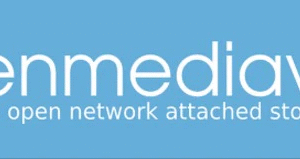
Tự Xây NAS Raspberry Pi: Biến Pi Thành Máy Chủ Lưu Trữ Cá Nhân Với OpenMediaVault Dễ Dàng Hơn Bạn Tưởng!
Trong kỷ nguyên số hóa hiện nay, nhu cầu lưu trữ, quản lý và chia sẻ dữ liệu cá nhân, gia đình hay thậm chí là doanh nghiệp nhỏ ngày càng trở nên cấp thiết. Các dịch vụ lưu trữ đám mây thương mại tiện lợi nhưng thường đi kèm với chi phí định kỳ và những lo ngại về quyền riêng tư. Đó là lý do tại sao khái niệm về một máy chủ lưu trữ cá nhân (NAS – Network Attached Storage) tự xây đang trở thành xu hướng, cho phép bạn kiểm soát hoàn toàn dữ liệu của mình. Và khi nhắc đến giải pháp NAS tự xây tiết kiệm, hiệu quả, sự kết hợp giữa Raspberry Pi và OpenMediaVault (OMV) nổi lên như một lựa chọn vô cùng hấp dẫn.
Bài viết này sẽ đi sâu vào cách bạn có thể biến Raspberry Pi thành máy chủ lưu trữ cá nhân mạnh mẽ, an toàn và dễ sử dụng với OpenMediaVault. Chúng ta sẽ cùng khám phá những lợi ích vượt trội, các trường hợp sử dụng đa dạng, từ đó cung cấp một hướng dẫn chi tiết, từng bước một để bạn có thể tự xây NAS Raspberry Pi ngay tại nhà. Hãy sẵn sàng để mở khóa tiềm năng lưu trữ dữ liệu của riêng bạn!
OpenMediaVault (OMV) Là Gì? Sức Mạnh Đằng Sau Hệ Thống NAS Tự Chế Của Bạn

OpenMediaVault (OMV) là một hệ điều hành mã nguồn mở miễn phí, được thiết kế chuyên biệt để tạo và quản lý các hệ thống Lưu trữ Kết nối Mạng (NAS). Được xây dựng trên nền tảng vững chắc của Debian Linux, OMV cung cấp một nền tảng mạnh mẽ, linh hoạt và đáng tin cậy để lưu trữ, chia sẻ và bảo vệ dữ liệu trên mạng. Đây là lựa chọn lý tưởng cho người dùng cá nhân, gia đình, văn phòng nhỏ (SOHO) và những người đam mê công nghệ muốn tự xây dựng một hệ thống NAS theo ý mình.
Kể từ khi ra mắt, OMV đã phát triển không ngừng, với các phiên bản ổn định như OMV 5 (Erasmus), OMV 6 (Shaitan) và đang tiến tới OMV 7. Mỗi phiên bản đều mang đến những cải tiến về hiệu suất, bảo mật và khả năng tương thích phần cứng, đảm bảo OMV luôn là một giải pháp hiện đại và phù hợp với các xu hướng công nghệ mới.
Tại sao OMV lại nổi bật trong thế giới NAS tự chế?
- Mã nguồn mở và Miễn phí: Bạn không phải trả bất kỳ chi phí cấp phép nào, giúp tiết kiệm đáng kể ngân sách.
- Giao diện web trực quan: OMV cung cấp một giao diện người dùng dựa trên web rất dễ sử dụng, cho phép quản lý toàn bộ hệ thống NAS mà không cần kiến thức sâu về Linux dòng lệnh.
- Cộng đồng lớn và năng động: Với hàng ngàn người dùng và nhà phát triển trên toàn thế giới, bạn có thể dễ dàng tìm kiếm sự hỗ trợ, hướng dẫn và các giải pháp cho bất kỳ vấn đề nào.
- Ổn định và đáng tin cậy: Dựa trên Debian Linux, một trong những bản phân phối Linux ổn định nhất, OMV thừa hưởng sự vững chắc và bảo mật cao.
Các Tính Năng Chính Của OpenMediaVault:
OpenMediaVault không chỉ là một hệ điều hành đơn thuần mà còn là một bộ công cụ toàn diện cho phép bạn kiểm soát mọi khía cạnh của giải pháp lưu trữ của mình. Các tính năng nổi bật bao gồm:
- Hỗ trợ Đa Giao Thức Chia Sẻ Tệp:
- SMB/CIFS: Tích hợp mượt mà với môi trường Windows và macOS, cho phép chia sẻ tệp dễ dàng giữa các máy tính.
- FTP: Giao thức truyền tệp đơn giản và hiệu quả, phù hợp cho việc chia sẻ tệp qua mạng hoặc Internet.
- NFS: Lý tưởng cho môi trường Linux và các máy chủ khác, cung cấp hiệu suất cao cho việc chia sẻ tệp.
- Rsync: Công cụ mạnh mẽ để sao lưu và đồng bộ hóa dữ liệu một cách hiệu quả, hỗ trợ cả sao lưu cục bộ và từ xa.
- Quản Lý Ổ Đĩa và Dữ Liệu Mạnh Mẽ:
- RAID (Redundant Array of Independent Disks): Hỗ trợ các cấp độ RAID khác nhau (RAID 0, 1, 5, 6, 10) để tăng cường dự phòng dữ liệu, hiệu suất hoặc cả hai. Đây là tính năng then chốt để bảo vệ dữ liệu khỏi hỏng hóc ổ đĩa.
- LVM (Logical Volume Management): Cho phép bạn quản lý không gian lưu trữ một cách linh hoạt hơn, dễ dàng mở rộng hoặc thu nhỏ các phân vùng.
- S.M.A.R.T. (Self-Monitoring, Analysis and Reporting Technology): Giám sát tình trạng sức khỏe của ổ đĩa, cảnh báo sớm về các dấu hiệu hỏng hóc, giúp bạn chủ động bảo vệ dữ liệu.
- Quota người dùng/nhóm: Giới hạn dung lượng lưu trữ mà mỗi người dùng hoặc nhóm có thể sử dụng, giúp quản lý tài nguyên hiệu quả.
- Giao Diện Quản Lý Toàn Diện và Bảo Mật:
- Quản lý Người dùng và Quyền truy cập: Cho phép quản trị viên thiết lập các kiểm soát truy cập chi tiết đến từng thư mục chia sẻ, đảm bảo an ninh và quyền riêng tư dữ liệu.
- Truy cập từ xa an toàn: Hỗ trợ mã hóa SSL/TLS cho giao diện web và có thể tích hợp với các giải pháp VPN (như OpenVPN, WireGuard thông qua Docker) để kết nối an toàn từ bất cứ đâu.
- Tường lửa tích hợp: Cung cấp một lớp bảo vệ cơ bản cho hệ thống NAS của bạn.
- Hệ Thống Plugin Phong Phú:
- OMV có một hệ sinh thái plugin mạnh mẽ, cho phép mở rộng chức năng của NAS một cách dễ dàng. Các plugin phổ biến bao gồm Docker (để chạy các ứng dụng như Plex Media Server, Nextcloud, Home Assistant), SnapRAID (cho dự phòng dữ liệu linh hoạt hơn RAID truyền thống), và Union Filesystem (gộp nhiều ổ đĩa thành một không gian lưu trữ logic duy nhất).
Những tính năng này làm cho OMV trở thành một nền tảng cực kỳ linh hoạt, phù hợp với nhiều mục đích sử dụng, từ một máy chủ phương tiện truyền thông gia đình đơn giản đến một giải pháp lưu trữ dữ liệu văn phòng nhỏ đòi hỏi tính bảo mật và dự phòng cao.
Tại Sao Raspberry Pi Là Lựa Chọn Lý Tưởng Cho OpenMediaVault (OMV) NAS Của Bạn?
Raspberry Pi, một máy tính bảng mạch đơn nhỏ gọn nhưng mạnh mẽ, đã trở thành một nền tảng cực kỳ phổ biến cho các dự án tự làm, và việc kết hợp nó với OpenMediaVault để tạo ra một hệ thống NAS không phải là ngoại lệ. Dưới đây là những lợi ích then chốt khi sử dụng Raspberry Pi cho NAS của bạn:
1. Hiệu Quả Về Chi Phí Vượt Trội:
- Giá thành thấp: Raspberry Pi rẻ hơn đáng kể so với các giải pháp NAS thương mại sẵn có hoặc việc tự xây dựng một máy chủ chuyên dụng bằng các linh kiện máy tính thông thường. Một chiếc Raspberry Pi 4 hoặc Pi 5 có giá chỉ từ vài chục đến hơn một trăm đô la, là một khoản đầu tư ban đầu rất nhỏ.
- Không mất phí cấp phép: OMV là phần mềm mã nguồn mở và hoàn toàn miễn phí sử dụng, loại bỏ mọi chi phí phần mềm định kỳ.
- Tiết kiệm so với NAS thương mại: Các thiết bị NAS chuyên dụng từ các thương hiệu như Synology hay QNAP thường có giá cao hơn nhiều, đặc biệt khi bạn cần các tính năng tương đương với OMV.
2. Tiết Kiệm Năng Lượng Đáng Kể:
- Tiêu thụ điện năng cực thấp: Đây là một trong những lợi ích lớn nhất. Một Raspberry Pi (đặc biệt là Pi 4 hoặc Pi 5) thường tiêu thụ dưới 10 watt điện năng ngay cả khi hoạt động liên tục 24/7. Điều này là lý tưởng cho một thiết bị NAS mà bạn muốn chạy mọi lúc.
- Chi phí vận hành thấp: So với một máy chủ hoặc máy tính để bàn cỡ lớn có thể tiêu thụ từ 50W đến vài trăm W, Raspberry Pi NAS giúp bạn tiết kiệm đáng kể hóa đơn tiền điện hàng tháng, góp phần bảo vệ môi trường. Ước tính, một NAS Pi có thể tiêu thụ chưa tới 1/10 điện năng của một PC cũ dùng làm NAS.
3. Kích Thước Nhỏ Gọn và Phù Hợp Cho Quy Mô Nhỏ:
- Thiết kế nhỏ gọn: Raspberry Pi có kích thước chỉ bằng một chiếc thẻ tín dụng, dễ dàng đặt ở bất cứ đâu mà không chiếm nhiều không gian.
- Hoàn hảo cho người dùng gia đình và văn phòng nhỏ: Nó cung cấp một giải pháp NAS đơn giản nhưng mạnh mẽ để:
- Chia sẻ tệp giữa các thiết bị.
- Truyền phát đa phương tiện (phim, nhạc, ảnh).
- Thực hiện các bản sao lưu tự động quan trọng.
- Xử lý hiệu quả khối lượng công việc từ nhẹ đến trung bình: Mặc dù không thể thay thế các máy chủ doanh nghiệp, Pi NAS đủ sức đáp ứng nhu cầu lưu trữ và chia sẻ cho phần lớn người dùng cá nhân và nhóm làm việc nhỏ.
4. Khả Năng Mở Rộng Phần Cứng Linh Hoạt:
- Cổng USB 3.0 (trên Raspberry Pi 4 trở lên): Cho phép bạn dễ dàng thêm các thiết bị lưu trữ ngoài tốc độ cao như ổ cứng HDD hoặc SSD. Đây là điểm cải tiến quan trọng so với các phiên bản Pi cũ hơn.
- Tương thích với các hub USB có nguồn điện: Để kết nối nhiều ổ đĩa và đảm bảo nguồn điện ổn định cho chúng, việc sử dụng hub USB có nguồn riêng là rất dễ dàng và hiệu quả.
- Cổng M.2 và PCIe (trên Raspberry Pi 5): Đây là một bước đột phá lớn cho các phiên bản Pi gần đây. Raspberry Pi 5 tích hợp cổng PCIe 2.0 x1, cho phép kết nối các thiết bị ngoại vi M.2 như ổ SSD NVMe thông qua một HAT chuyên dụng. Điều này mang lại tốc độ đọc/ghi vượt trội, biến Pi 5 thành một nền tảng NAS mạnh mẽ hơn bao giờ hết, xóa bỏ một trong những hạn chế lớn nhất của các phiên bản Pi trước đó là tốc độ I/O.
- Các tiện ích bổ sung tùy chọn (HATs): Bạn có thể nâng cấp tốc độ mạng (với HAT Ethernet 2.5G nếu cần), thêm các chức năng quản lý nguồn điện hoặc các cảm biến khác.
5. Cộng Đồng Hỗ Trợ Rộng Lớn:
- Với hàng triệu người dùng trên toàn thế giới, Raspberry Pi có một cộng đồng trực tuyến khổng lồ, luôn sẵn sàng chia sẻ kiến thức và hỗ trợ. Điều này đặc biệt hữu ích khi bạn gặp phải vấn đề hoặc muốn mở rộng chức năng NAS của mình.
Sự kết hợp giữa OMV và Raspberry Pi không chỉ mang lại một giải pháp lưu trữ dữ liệu hiệu quả về chi phí và năng lượng mà còn cung cấp một nền tảng linh hoạt, có thể tùy chỉnh để phù hợp với hầu hết mọi nhu cầu lưu trữ cá nhân và văn phòng nhỏ.
Các Trường Hợp Sử Dụng Đa Dạng Của OpenMediaVault Trên Raspberry Pi
Với khả năng tùy biến cao và hệ sinh thái plugin phong phú, OpenMediaVault trên Raspberry Pi có thể phục vụ nhiều mục đích khác nhau, biến thiết bị nhỏ bé này thành một trung tâm dữ liệu đa năng cho ngôi nhà hoặc văn phòng của bạn.
1. Lưu Trữ Đám Mây Cá Nhân An Toàn (Self-Hosted Cloud):
Một trong những ứng dụng phổ biến nhất là tạo ra một giải pháp lưu trữ đám mây riêng tư. Bằng cách tích hợp OMV với các công cụ như Nextcloud hoặc Seafile (thường được cài đặt qua Docker), bạn có thể xây dựng một hệ thống tương tự Dropbox hay Google Drive, nhưng với quyền kiểm soát hoàn toàn dữ liệu của mình. Bạn có thể đồng bộ hóa tệp trên nhiều thiết bị (máy tính, điện thoại, máy tính bảng), chia sẻ tài liệu an toàn với bạn bè hoặc đồng nghiệp, và truy cập tệp từ xa mọi lúc mọi nơi mà không phải lo lắng về quyền riêng tư hay phí dịch vụ định kỳ. Đây là một bước quan trọng để bảo vệ dữ liệu cá nhân khỏi các bên thứ ba.
2. Giải Pháp Sao Lưu Tự Động Toàn Diện:
OMV là nền tảng lý tưởng để tạo các giải pháp sao lưu tự động đáng tin cậy. Với hỗ trợ giao thức Rsync tích hợp, nó có thể sao lưu tệp từ nhiều thiết bị Windows, Linux hoặc macOS trên mạng. Đối với người dùng macOS, OMV có thể cấu hình để hoạt động như một đích đến cho Time Machine. Thiết lập này vô cùng hữu ích để bảo vệ dữ liệu quan trọng, tự động sao lưu ảnh, tài liệu làm việc, hoặc các dự án cá nhân mà không cần bạn phải can thiệp thủ công. Một chiến lược sao lưu 3-2-1 (3 bản sao, trên 2 loại phương tiện, 1 bản lưu trữ ngoài) có thể được thực hiện dễ dàng với OMV.
3. Trung Tâm Chia Sẻ Tệp Hiệu Quả Cho Văn Phòng Nhỏ (SOHO):
Đối với các doanh nghiệp nhỏ hoặc văn phòng tại nhà, OMV hoạt động như một hệ thống chia sẻ tệp tiết kiệm chi phí. Nó cho phép nhân viên lưu trữ và truy cập các tệp được chia sẻ qua mạng nội bộ bằng các giao thức như SMB/CIFS hoặc FTP. Quản trị viên có thể quản lý quyền truy cập chi tiết cho từng người dùng hoặc nhóm, đảm bảo an toàn và quyền riêng tư của dữ liệu nhạy cảm. Điều này giúp tăng cường sự cộng tác và hiệu quả công việc mà không cần đầu tư vào các máy chủ tệp đắt tiền.
4. Lưu Trữ Tập Trung Cho Thiết Bị IoT và Nhà Thông Minh:
Hệ sinh thái IoT ngày càng phát triển, tạo ra một lượng lớn nhật ký và dữ liệu cần lưu trữ tập trung. OMV cung cấp một trung tâm lý tưởng để thu thập và lưu trữ dữ liệu từ các thiết bị nhà thông minh (như camera an ninh, cảm biến nhiệt độ, thiết bị đo lường), các dự án tự động hóa nhà ở hoặc các điểm cuối IoT khác. Bạn có thể cấu hình các thiết bị này để gửi dữ liệu trực tiếp đến NAS OMV của mình, giúp bạn dễ dàng phân tích, theo dõi và bảo vệ dữ liệu nhạy cảm của hệ thống nhà thông minh.
5. Kho Lưu Trữ Đa Phương Tiện Cho Người Sáng Tạo và Gia Đình:
Các nhiếp ảnh gia, nhà quay phim, nhạc sĩ hoặc bất kỳ ai có lượng lớn tệp phương tiện có thể sử dụng OMV để lưu trữ và quản lý ảnh, video chất lượng cao, thư viện nhạc và các dự án sáng tạo. Với các tùy chọn cấu hình RAID hoặc plugin SnapRAID, OMV cung cấp khả năng dự phòng để bảo vệ các tác phẩm có giá trị khỏi mất mát do hỏng ổ đĩa. Hơn nữa, với sự hỗ trợ của Docker, bạn có thể dễ dàng cài đặt các máy chủ đa phương tiện như Plex Media Server hoặc Jellyfin để truyền phát nội dung của mình đến TV, điện thoại thông minh hoặc máy tính bảng ở bất cứ đâu.
6. Máy Chủ Docker Mạnh Mẽ Cho Nhiều Ứng Dụng Khác:
Nhờ plugin Docker được tích hợp vào OMV, Raspberry Pi có thể trở thành một trung tâm đa năng chạy hàng loạt ứng dụng trong các container độc lập. Ngoài Nextcloud và Plex, bạn có thể cài đặt:
- AdGuard Home/Pi-hole: Máy chủ chặn quảng cáo và theo dõi DNS cho toàn bộ mạng.
- Home Assistant: Nền tảng tự động hóa nhà thông minh.
- Syncthing: Đồng bộ hóa tệp ngang hàng giữa các thiết bị.
- PhotoPrism: Quản lý thư viện ảnh thông minh với tính năng nhận diện khuôn mặt.
- VPN Server: Tự xây dựng máy chủ VPN (OpenVPN, WireGuard) để truy cập mạng nhà bạn một cách an toàn từ xa.
Sự linh hoạt này biến Raspberry Pi OMV NAS không chỉ là một thiết bị lưu trữ mà còn là một trung tâm điều khiển mạnh mẽ cho ngôi nhà thông minh và các dự án cá nhân của bạn.
Chuẩn Bị Phần Cứng: Biến Giấc Mơ NAS Thành Hiện Thực
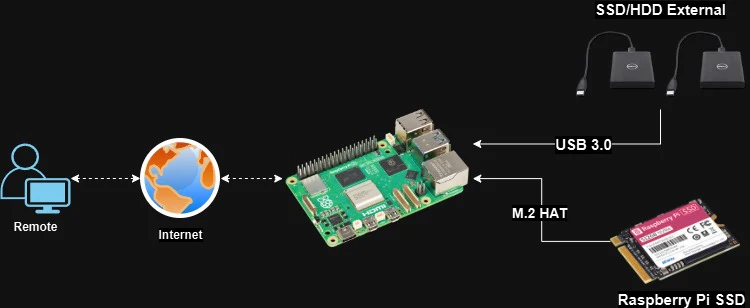
Để xây dựng một hệ thống NAS Raspberry Pi với OpenMediaVault hoạt động ổn định và hiệu quả, việc lựa chọn phần cứng phù hợp là rất quan trọng. Dưới đây là danh sách các thành phần cần thiết và những khuyến nghị dựa trên hiệu suất và độ tin cậy:
1. Raspberry Pi: Trái Tim Của Hệ Thống NAS
- Khuyến nghị mạnh mẽ nhất: Raspberry Pi 5. Đây là lựa chọn hàng đầu cho hiệu suất tối ưu. Với bộ xử lý BCM2712 lõi tứ 64-bit ARM Cortex-A76 tốc độ 2.4GHz, RAM lên đến 8GB, hai cổng USB 3.0 và đặc biệt là giao diện PCIe 2.0 x1, Raspberry Pi 5 mang lại sức mạnh xử lý và băng thông I/O vượt trội. Cổng PCIe này cho phép kết nối trực tiếp với SSD NVMe, giải quyết triệt để vấn đề tốc độ lưu trữ mà các phiên bản Pi trước gặp phải.
- Lựa chọn thay thế tốt: Raspberry Pi 4. Vẫn là một lựa chọn tuyệt vời với hai cổng USB 3.0 và Gigabit Ethernet, đủ sức đáp ứng nhu cầu NAS cơ bản và trung bình. Phiên bản 4GB hoặc 8GB RAM được khuyến nghị.
- Nguồn điện chất lượng cao: Một bộ nguồn ổn định và đủ mạnh (ví dụ: 5.1V 5A cho Pi 5 hoặc 5V 3A cho Pi 4) là cực kỳ quan trọng để đảm bảo hoạt động không gián đoạn, đặc biệt khi kết nối nhiều ổ đĩa.
2. Hệ Điều Hành Gốc: Raspberry Pi OS Lite (64-bit)
- Raspberry Pi OS Lite: Đây là phiên bản rút gọn của hệ điều hành, không có giao diện đồ họa (Desktop Environment). Việc này giúp tiết kiệm tài nguyên hệ thống (RAM và CPU) để dành cho OpenMediaVault và các dịch vụ NAS khác.
- Bản 64-bit: Mặc dù bản 32-bit có thể hoạt động, bản 64-bit được khuyến nghị để tận dụng tối đa hiệu suất của bộ vi xử lý ARM 64-bit trên Pi 4/5, cũng như đảm bảo khả năng tương thích tốt hơn với các phiên bản OMV và Docker mới nhất.
3. Thiết Bị Lưu Trữ Chính (Dành cho Hệ Điều Hành OMV)
Ổ đĩa lưu trữ hệ điều hành OMV có ảnh hưởng lớn đến độ ổn định và tốc độ của toàn bộ hệ thống.
- Thẻ nhớ MicroSD (khuyến nghị 32GB loại CLASS 10 hoặc A1): Đây là lựa chọn dễ dàng và tiết kiệm nhất cho việc cài đặt ban đầu. Tuy nhiên, thẻ MicroSD có giới hạn về tốc độ đọc/ghi và độ bền (số chu kỳ ghi hạn chế). Chỉ nên dùng cho mục đích thử nghiệm hoặc NAS với tải trọng rất nhẹ.
- SSD/NVMe qua USB hoặc PCIe (Được khuyến nghị mạnh mẽ): Để có hiệu suất và độ bền vượt trội, hãy cài đặt hệ điều hành OMV lên một ổ SSD hoặc NVMe.
- Trên Pi 4: Sử dụng SSD qua bộ chuyển đổi USB 3.0 sang SATA.
- Trên Pi 5: Sử dụng SSD NVMe qua HAT M.2 cắm vào cổng PCIe. Đây là giải pháp nhanh nhất và đáng tin cậy nhất cho OS và thậm chí cả các ứng dụng Docker.
4. Bộ Nhớ Lưu Trữ Dữ Liệu Ngoài (Cho Dữ Liệu Của Bạn)
- Ổ cứng USB ngoài (HDD hoặc SSD):
- USB 3.0: Để đạt được hiệu suất ghi/đọc tốt nhất, hãy đảm bảo các ổ đĩa ngoài của bạn kết nối qua cổng USB 3.0 (có sẵn trên Raspberry Pi 4 và Pi 5).
- HDD: Thường được chọn cho dung lượng lưu trữ lớn với chi phí thấp hơn (ví dụ: 2TB, 4TB, 8TB…).
- SSD: Cung cấp tốc độ nhanh hơn, độ bền cao hơn và tiêu thụ ít điện năng hơn HDD, nhưng giá thành/GB cao hơn.
- Cổng M.2 cho NVMe SSD (chỉ Raspberry Pi 5): Với Raspberry Pi 5, bạn có thể kết nối ổ SSD NVMe tốc độ cao trực tiếp thông qua một HAT M.2 cắm vào cổng PCIe. Điều này cho phép bạn xây dựng một NAS cực kỳ nhanh, lý tưởng cho việc truyền phát đa phương tiện 4K hoặc các ứng dụng đòi hỏi I/O cao.
- Hub USB có nguồn điện riêng: Nếu bạn có kế hoạch kết nối nhiều ổ cứng HDD hoặc SSD qua USB, một hub USB có nguồn điện riêng là cần thiết. Nó đảm bảo các ổ đĩa nhận đủ năng lượng, hoạt động ổn định và không làm quá tải nguồn của Raspberry Pi.
5. Kết Nối Mạng: Ethernet – Bắt Buộc
- Cổng Ethernet: Raspberry Pi 4 và Pi 5 đều có cổng Gigabit Ethernet. Đây là kết nối mạng được khuyến nghị và gần như bắt buộc cho NAS. Ethernet cung cấp tốc độ truyền dữ liệu ổn định và nhanh chóng hơn nhiều so với Wi-Fi.
- Wi-Fi không được khuyến nghị: Mặc dù Pi có Wi-Fi, nhưng nó không đủ ổn định và nhanh để xử lý việc truyền tải dữ liệu liên tục của một hệ thống NAS.
6. Các Phụ Kiện Khác
- Vỏ case và hệ thống tản nhiệt: Đặc biệt với Raspberry Pi 5, việc có một vỏ case tốt và hệ thống tản nhiệt hiệu quả (quạt hoặc tản nhiệt thụ động lớn) là rất quan trọng để đảm bảo hiệu suất ổn định và tuổi thọ của thiết bị, nhất là khi hoạt động liên tục.
- Dây mạng Ethernet: Đảm bảo bạn có dây mạng chất lượng tốt để kết nối Raspberry Pi với router/switch của mình.
- Cáp USB chất lượng: Để kết nối các ổ đĩa ngoài, sử dụng cáp USB 3.0 chất lượng cao để tránh suy giảm hiệu suất.
Việc đầu tư vào phần cứng chất lượng ngay từ đầu sẽ giúp bạn có một hệ thống NAS Raspberry Pi OMV mạnh mẽ, ổn định và bền bỉ trong thời gian dài.
Hướng Dẫn Cài Đặt OpenMediaVault Trên Raspberry Pi Chi Tiết
Quá trình cài đặt OpenMediaVault trên Raspberry Pi bao gồm hai bước chính: chuẩn bị hệ điều hành gốc và sau đó cài đặt OMV lên trên. Hãy làm theo các bước dưới đây để bắt đầu xây dựng NAS của bạn.
1. Cài Đặt Hệ Điều Hành Raspberry Pi OS Lite (64-bit)
Trước tiên, bạn cần chuẩn bị một thẻ nhớ MicroSD hoặc tốt hơn là một ổ SSD/NVMe để cài đặt Raspberry Pi OS Lite. Chúng ta sẽ sử dụng công cụ Raspberry Pi Imager chính thức.
- Tải về Raspberry Pi Imager: Truy cập trang web chính thức của Raspberry Pi (raspberrypi.com/software) để tải về Raspberry Pi Imager cho hệ điều hành của bạn (Windows, macOS, Linux).
- Cắm thẻ nhớ/SSD vào máy tính: Sử dụng đầu đọc thẻ nhớ hoặc bộ chuyển đổi USB sang SATA/NVMe để kết nối thiết bị lưu trữ vào máy tính của bạn.
- Chạy Raspberry Pi Imager và chọn OS:
- Trong Imager, chọn “CHOOSE OS”.
- Chọn “Raspberry Pi OS (other)” hoặc “Raspberry Pi OS (64-bit)”.
- Tiếp theo, chọn “Raspberry Pi OS Lite (64-bit)”. (LƯU Ý: Đảm bảo bạn chọn bản OS “LITE” không phải bản Desktop Environment để tối ưu tài nguyên).
- Chọn thiết bị lưu trữ: Chọn đúng thẻ nhớ MicroSD hoặc ổ SSD/NVMe mà bạn muốn cài đặt hệ điều hành vào. Hãy cẩn thận để không chọn nhầm ổ đĩa khác.
- Cấu hình các tùy chọn nâng cao (quan trọng): Nhấn vào biểu tượng bánh răng cưa (hoặc Ctrl+Shift+X) để mở cài đặt nâng cao:
- Enable SSH: Chọn “Password authentication” và đặt một mật khẩu an toàn cho người dùng `pi`. Điều này sẽ cho phép bạn truy cập Pi từ xa qua Terminal.
- Set username and password: Giữ nguyên “pi” cho username và nhập mật khẩu của bạn.
- Configure wireless LAN (tùy chọn): Nếu bạn muốn kết nối Pi qua Wi-Fi ban đầu (trước khi cắm Ethernet), hãy nhập SSID và mật khẩu Wi-Fi của bạn. Tuy nhiên, Ethernet được khuyến nghị cho NAS.
- Set locale settings: Cấu hình múi giờ và bàn phím.
- Ghi hình ảnh (Write): Nhấn “Write” và chờ quá trình hoàn tất. Sau khi ghi xong, rút thẻ nhớ/SSD ra một cách an toàn.
- Cắm vào Raspberry Pi: Cắm thẻ nhớ/SSD đã cài đặt vào Raspberry Pi, kết nối dây Ethernet từ Pi đến router/switch của bạn và cắm nguồn. Pi sẽ tự khởi động.
- Truy cập SSH và cập nhật hệ thống:
- Sau khi Pi khởi động, bạn cần tìm địa chỉ IP của nó. Có thể dùng lệnh `hostname -I` nếu bạn có thể truy cập terminal trực tiếp, hoặc kiểm tra trong giao diện quản lý của router nhà bạn.
- Sử dụng một chương trình SSH client (như PuTTY trên Windows, Terminal trên macOS/Linux) để kết nối: `ssh pi@
`. Nhập mật khẩu bạn đã đặt. - Cập nhật hệ thống để đảm bảo mọi gói phần mềm đều mới nhất:
sudo apt update sudo apt upgrade -y
Cài Đặt OpenMediaVault
Sau khi Raspberry Pi OS Lite đã được cài đặt và cập nhật, bạn có thể tiến hành cài đặt OpenMediaVault bằng một script tiện lợi.
- Tải về và chạy script cài đặt: Trên terminal SSH của Raspberry Pi, dán và chạy lệnh sau:
wget -O - https://github.com/OpenMediaVault-Plugin-Developers/installScript/raw/master/install | sudo bash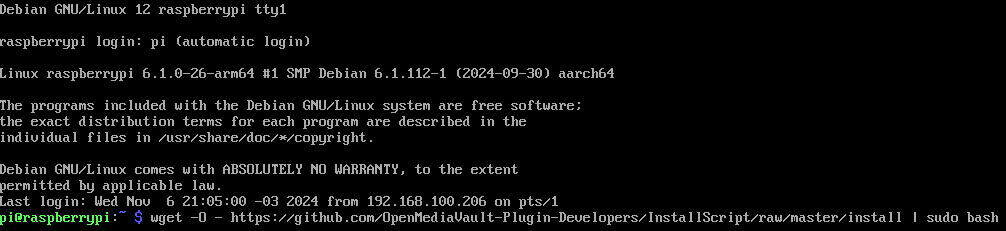
Script này sẽ tự động tải về và cài đặt tất cả các thành phần cần thiết của OpenMediaVault. Quá trình này có thể mất khá nhiều thời gian (từ 15 phút đến hơn một giờ tùy thuộc vào tốc độ Internet và phiên bản Pi của bạn). Hãy kiên nhẫn và đừng ngắt kết nối.
- Khởi động lại Raspberry Pi: Sau khi script hoàn tất, OMV thường sẽ tự động khởi động các dịch vụ. Tuy nhiên, tốt nhất bạn nên khởi động lại Pi để đảm bảo mọi thứ được áp dụng đúng cách:
sudo reboot - Truy cập giao diện web OMV:
- Sau khi Raspberry Pi khởi động lại, mở trình duyệt web trên máy tính của bạn.
- Nhập địa chỉ IP của Raspberry Pi vào thanh địa chỉ: `http://
`.

Bạn sẽ thấy màn hình đăng nhập OpenMediaVault. Đăng nhập với tài khoản mặc định sau:
Username:
admin
Password:openmediavault
Cấu Hình Cơ Bản OpenMediaVault Để Sẵn Sàng Hoạt Động
Sau khi đăng nhập vào giao diện web của OpenMediaVault, có một số bước cấu hình cơ bản bạn cần thực hiện để đảm bảo hệ thống hoạt động an toàn và hiệu quả.
1. Đổi Mật Khẩu Mặc Định Của Quản Trị Viên:
Đây là bước bảo mật cực kỳ quan trọng đầu tiên. Mật khẩu mặc định rất dễ đoán và có thể tạo lỗ hổng bảo mật cho NAS của bạn.
- Trên giao diện OMV, nhấn vào biểu tượng User (hình người) ở góc trên bên phải.
- Chọn Đổi mật khẩu (Change Password).
- Nhập mật khẩu mặc định (
openmediavault) và sau đó nhập mật khẩu mới mạnh hơn của bạn. - Nhấn Save.
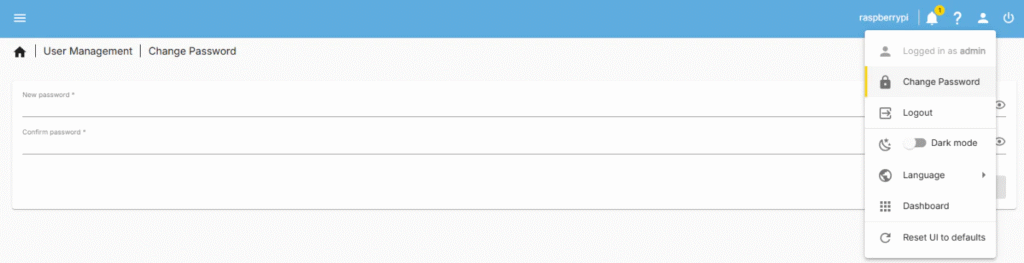
2. Cập Nhật Hệ Thống OMV:
Sau khi cài đặt ban đầu, luôn có những bản cập nhật vá lỗi và cải thiện hiệu suất. Việc cập nhật thường xuyên là cần thiết để đảm bảo tính ổn định và bảo mật.
- Trên thanh điều hướng bên trái, chọn System > Update Management.
- Nhấn vào nút Check để tìm các bản cập nhật mới.
- Sau khi danh sách các bản cập nhật xuất hiện, nhấn Install để cài đặt. Quá trình này có thể mất một chút thời gian.
- Sau khi cài đặt xong, OMV có thể yêu cầu bạn khởi động lại hệ thống.
3. Kết Nối và Định Dạng Ổ Đĩa Lưu Trữ Dữ Liệu:
Đây là trái tim của NAS của bạn. Hãy đảm bảo các ổ đĩa dữ liệu được nhận diện và cấu hình đúng cách.
- Cắm các ổ đĩa USB/HDD/SSD vào Raspberry Pi: Đảm bảo chúng được cấp nguồn đầy đủ (đặc biệt là HDD cần nguồn riêng hoặc hub có nguồn).
- Kiểm tra xem các ổ đĩa đã được nhận diện chưa:
- Trong OMV, chọn Storage > Disks. Bạn sẽ thấy danh sách các ổ đĩa vật lý được kết nối với Pi của bạn.
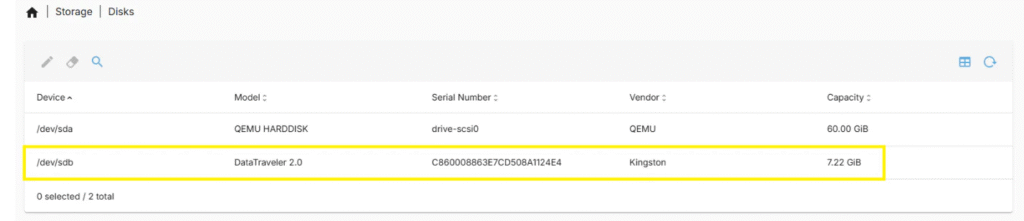
- Định dạng (format) các ổ đĩa: Nếu các ổ đĩa là mới hoặc bạn muốn xóa sạch dữ liệu cũ:
- Đi tới Storage > File Systems.
- Nhấn Create để tạo một hệ thống tệp mới trên ổ đĩa.
- Chọn ổ đĩa mong muốn, chọn hệ thống tệp Ext4 (được khuyến nghị cho Linux/OMV vì hiệu suất và độ tin cậy) và đặt một nhãn (label) dễ nhớ cho ổ đĩa.
- Xác nhận hành động (lưu ý: thao tác này sẽ xóa tất cả dữ liệu trên ổ đĩa).

- Gắn (Mount) hệ thống tệp: Sau khi định dạng, bạn cần “mount” hệ thống tệp để OMV có thể sử dụng nó.
- Trong Storage > File Systems, chọn hệ thống tệp vừa tạo.
- Nhấn Mount.
4. Tạo Người Dùng và Nhóm (Users & Groups):
Để quản lý quyền truy cập vào các thư mục chia sẻ, bạn cần tạo các người dùng và nhóm.
- Đi tới User > Users để tạo người dùng mới. Nhấn Create, nhập tên người dùng và mật khẩu.
- Đi tới User > Groups để tạo nhóm mới nếu cần.
Cấu Hình Nâng Cao: Mở Rộng Tiềm Năng Của NAS OMV
Sau khi hoàn tất các cấu hình cơ bản, bạn có thể tiếp tục mở rộng chức năng và tăng cường bảo mật cho NAS Raspberry Pi OMV của mình.
1. Cấu Hình Chia Sẻ Tệp SMB/CIFS (Cho Môi Trường Windows và macOS):
SMB/CIFS là giao thức phổ biến nhất để chia sẻ tệp giữa các máy tính Windows và macOS.
- Tạo Shared Folder:
- Vào Storage > Shared Folders.
- Nhấn Create.
- Đặt tên cho thư mục chia sẻ (ví dụ: “DuLieuChung”, “BackupAnh”).
- Chọn ổ đĩa mà bạn đã định dạng và gắn kết ở bước trước.
- Nhấn Save.
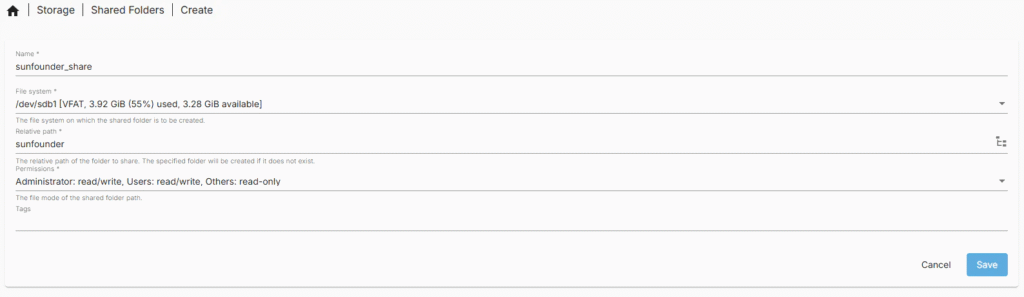
- Kích hoạt dịch vụ SMB/CIFS và chia sẻ thư mục:
- Vào Services > SMB/CIFS.
- Chuyển tab sang Settings và đảm bảo dịch vụ được Enabled.
- Chuyển tab sang Shares.
- Nhấn Create.
- Chọn thư mục chia sẻ mà bạn vừa tạo từ danh sách.
- Đặt tên cho chia sẻ (ví dụ: “Public”).
- Cấu hình các tùy chọn khác như “Public” (cho phép truy cập không cần xác thực) hoặc “Read only”.
- Nhấn Save.
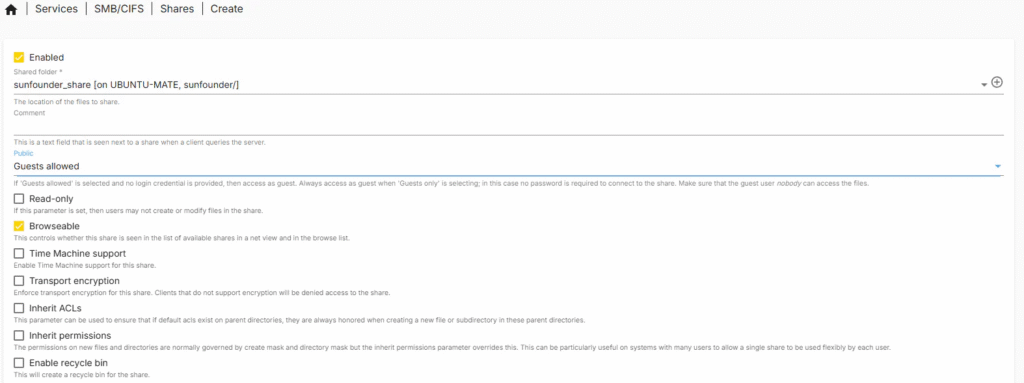
Trong Windows File Explorer, khi bạn gõ địa chỉ IP của Raspberry Pi (ví dụ:
\\192.168.1.100) vào thanh địa chỉ, bạn sẽ thấy các thư mục đã chia sẻ: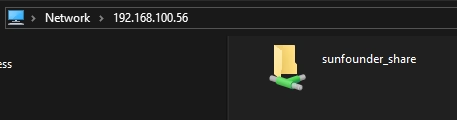
2. Cấu Hình Phân Quyền Cho Tài Khoản Nào Truy Cập Được Vào Các Folder Đã Share:
Để tăng cường bảo mật và quản lý dữ liệu, bạn cần phân quyền truy cập chi tiết cho từng người dùng hoặc nhóm.
- Chọn Storage > Shared Folders và chọn thư mục cần phân quyền.
- Nhấn vào nút Set permissions (biểu tượng hình người có dấu cộng/trừ).
- Gán quyền cho tài khoản và nhóm:
- Ở phần User/Groups permissions, chọn tài khoản hoặc nhóm bạn muốn phân quyền.
- Chọn quyền tương ứng (ví dụ: Read/Write cho phép đọc và ghi, Read Only chỉ cho phép đọc, hoặc No Access để cấm truy cập).
- Ở phần ACL (Access Control List), bạn có thể thiết lập quyền nâng cao hơn cho từng tệp và thư mục con.

- Nhấn Save để áp dụng các thay đổi.
3. Cài Thêm Plugins Để Mở Rộng Chức Năng:
Hệ sinh thái plugin là một trong những điểm mạnh nhất của OMV, cho phép bạn biến NAS thành một máy chủ đa năng.
- Vào System > Plugins.
- Bạn sẽ thấy danh sách các plugin có sẵn. Một số plugin nổi bật bao gồm:
- OMV-Extras: Đây là plugin “phải có”, mở khóa kho plugin bổ sung và các tiện ích nâng cao, bao gồm cả Docker. Sau khi cài OMV-Extras, bạn cần vào System > OMV-Extras để kích hoạt các nguồn repository bổ sung (ví dụ: Docker).
- Docker: Cực kỳ quan trọng để chạy các ứng dụng như Plex Media Server, Nextcloud, Jellyfin, AdGuard Home, Home Assistant, v.v. trong các container riêng biệt. Điều này giúp hệ thống của bạn gọn gàng và dễ quản lý.
- SnapRAID: Một giải pháp dự phòng dữ liệu linh hoạt hơn RAID truyền thống, phù hợp cho các NAS gia đình với các ổ đĩa có dung lượng khác nhau.
- Union Filesystem (mergerfs): Cho phép bạn gộp nhiều ổ đĩa vật lý thành một không gian lưu trữ logic duy nhất, tiện lợi cho việc quản lý dung lượng.
- ClamAV: Plugin antivirus như đã đề cập trong nội dung gốc, giúp quét và bảo vệ NAS khỏi phần mềm độc hại.
- Rsync: Cấu hình các tác vụ sao lưu và đồng bộ hóa tự động giữa NAS của bạn và các thiết bị khác.
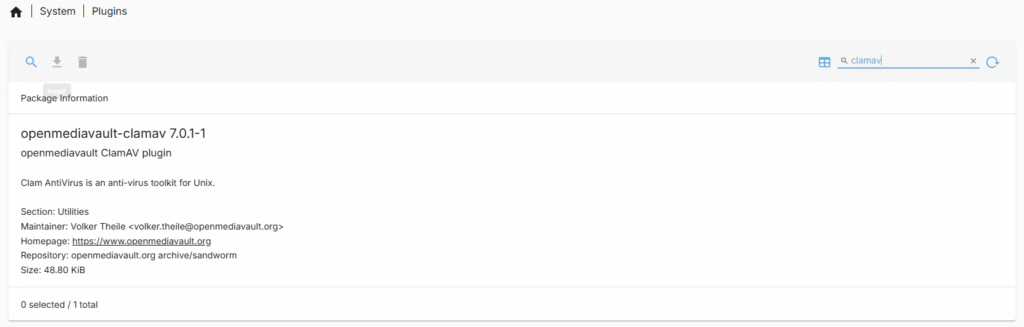
Để cài đặt plugin, chọn plugin mong muốn từ danh sách và nhấn Install. Sau khi cài đặt, bạn thường cần cấu hình chúng trong mục Services hoặc các phần liên quan khác trong thanh điều hướng.
4. Truy Cập Từ Xa và Bảo Mật Nâng Cao:
Nếu bạn muốn truy cập NAS từ bên ngoài mạng gia đình:
- Cấu hình VPN: Thay vì mở cổng trực tiếp vào NAS, việc thiết lập một máy chủ VPN (như OpenVPN hoặc WireGuard) trên Pi (thường qua Docker) là cách an toàn nhất. Bạn kết nối vào VPN trước, sau đó truy cập NAS như thể đang ở trong mạng nhà.
- SSL/TLS cho giao diện web OMV: Luôn bật mã hóa SSL/TLS để bảo vệ phiên làm việc của bạn khi truy cập giao diện OMV.
- Thiết lập Tường lửa: OMV có một module tường lửa cơ bản. Cấu hình nó để chỉ cho phép các cổng cần thiết đi qua.
Lời Khuyên Nâng Cao Để Tối Ưu Hiệu Suất NAS Raspberry Pi OMV
Để NAS Raspberry Pi OpenMediaVault của bạn hoạt động ổn định, nhanh chóng và bền bỉ trong thời gian dài, hãy cân nhắc áp dụng các lời khuyên nâng cao sau:
- Sử dụng ổ đĩa SSD/NVMe cho hệ điều hành OMV: Mặc dù thẻ MicroSD tiện lợi, tốc độ chậm và độ bền hạn chế của chúng có thể gây ảnh hưởng lớn đến hiệu suất tổng thể và tuổi thọ của NAS. Chuyển sang boot từ SSD qua USB 3.0 (cho Pi 4) hoặc NVMe qua PCIe (cho Pi 5) sẽ cải thiện đáng kể tốc độ khởi động, độ phản hồi của giao diện OMV và khả năng chịu tải của các ứng dụng Docker.
- Đảm bảo nguồn điện ổn định và đủ mạnh: Đây là yếu tố then chốt cho sự ổn định của Raspberry Pi và các ổ đĩa kết nối. Một nguồn điện không đủ có thể gây ra hiện tượng mất dữ liệu, hỏng ổ đĩa hoặc treo hệ thống. Đặc biệt khi sử dụng nhiều HDD, hãy dùng hub USB có nguồn riêng để cấp điện cho chúng.
- Tản nhiệt tốt cho Raspberry Pi: Đặc biệt là Raspberry Pi 5 và Pi 4 khi hoạt động liên tục hoặc dưới tải nặng, chúng có thể trở nên khá nóng. Sử dụng vỏ case có tản nhiệt thụ động, quạt tản nhiệt hoặc các giải pháp làm mát chủ động khác là rất quan trọng để tránh hiện tượng giảm hiệu suất (throttling) và kéo dài tuổi thọ của thiết bị.
- Kiểm tra tình trạng ổ đĩa thường xuyên (S.M.A.R.T.): Sử dụng chức năng S.M.A.R.T. tích hợp trong OMV để theo dõi sức khỏe của các ổ đĩa lưu trữ. Thiết lập cảnh báo để bạn nhận được thông báo sớm nếu có dấu hiệu hỏng hóc, giúp bạn có thời gian sao lưu dữ liệu trước khi thảm họa xảy ra.
- Thường xuyên sao lưu dữ liệu quan trọng: Ngay cả khi bạn sử dụng RAID hoặc SnapRAID, chúng chỉ bảo vệ bạn khỏi hỏng hóc ổ đĩa, không phải lỗi người dùng, phần mềm độc hại hoặc các sự kiện bất khả kháng. Luôn có một bản sao lưu dữ liệu quan trọng trên một thiết bị khác, hoặc sao lưu lên dịch vụ đám mây (nếu dữ liệu không quá nhạy cảm). Quy tắc 3-2-1 backup là kim chỉ nam.
- Theo dõi hiệu suất hệ thống: Sử dụng các công cụ giám sát tích hợp của OMV (trong Dashboard hoặc System > Monitoring) để theo dõi CPU, RAM, nhiệt độ và mức độ sử dụng ổ đĩa. Điều này giúp bạn phát hiện sớm các vấn đề về hiệu suất và khắc phục.
- Cập nhật hệ thống định kỳ: Giữ cho OMV và Raspberry Pi OS luôn được cập nhật bản vá bảo mật và cải tiến mới nhất để đảm bảo an toàn và ổn định.
- Sử dụng Docker cho các ứng dụng bổ sung: Việc chạy các dịch vụ như Plex, Nextcloud, AdGuard Home… trong các container Docker giúp cách ly chúng khỏi hệ thống OMV chính, dễ dàng cài đặt, cập nhật và gỡ bỏ mà không ảnh hưởng đến hệ điều hành cơ bản.
Kết Luận: Tương Lai Của Lưu Trữ Dữ Liệu Cá Nhân Nằm Trong Tay Bạn
Việc tự xây NAS Raspberry Pi với OpenMediaVault là một dự án không chỉ hấp dẫn mà còn mang lại giá trị thực tiễn to lớn trong việc quản lý và bảo vệ dữ liệu cá nhân của bạn. Từ việc lưu trữ ảnh gia đình, video 4K, đến tạo một đám mây cá nhân an toàn hay trung tâm giải trí đa phương tiện, sự kết hợp giữa hiệu suất ngày càng tăng của Raspberry Pi (đặc biệt là Raspberry Pi 5) và sức mạnh, tính linh hoạt của OpenMediaVault đã biến điều này trở nên dễ dàng và khả thi hơn bao giờ hết.
Bạn không chỉ tiết kiệm chi phí ban đầu và chi phí năng lượng đáng kể so với các giải pháp thương mại, mà quan trọng hơn, bạn giành lại quyền kiểm soát hoàn toàn dữ liệu của mình. Trong một thế giới nơi quyền riêng tư dữ liệu ngày càng bị đe dọa, việc sở hữu một máy chủ lưu trữ cá nhân tại nhà là một bước đi thông minh và cần thiết.
Hãy bắt tay vào thực hiện dự án này. Với hướng dẫn chi tiết và cộng đồng hỗ trợ rộng lớn, việc biến Pi thành máy chủ lưu trữ cá nhân của riêng bạn sẽ dễ dàng hơn bạn tưởng. Chúc bạn thành công và tận hưởng sự tự do trong việc quản lý dữ liệu!